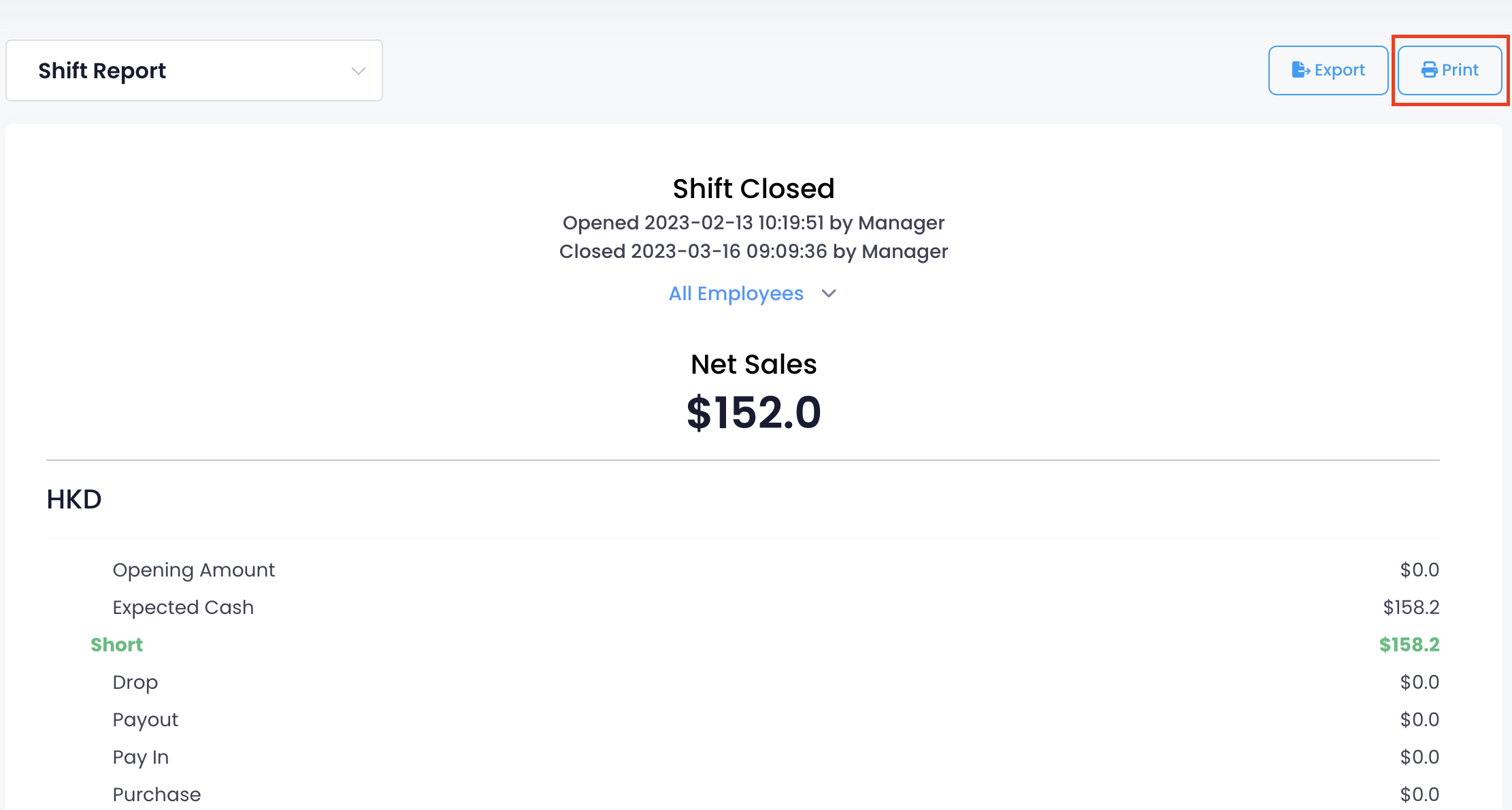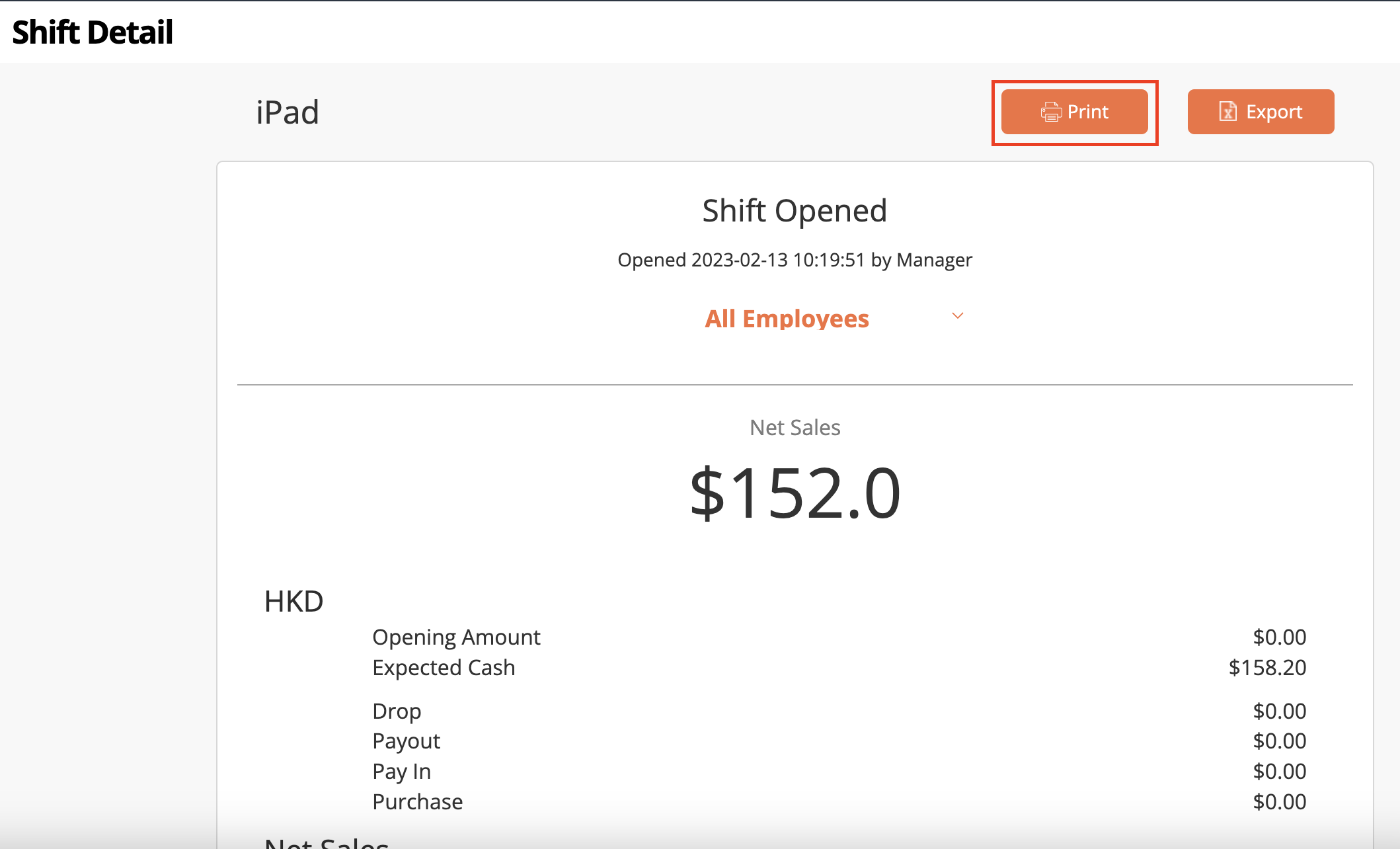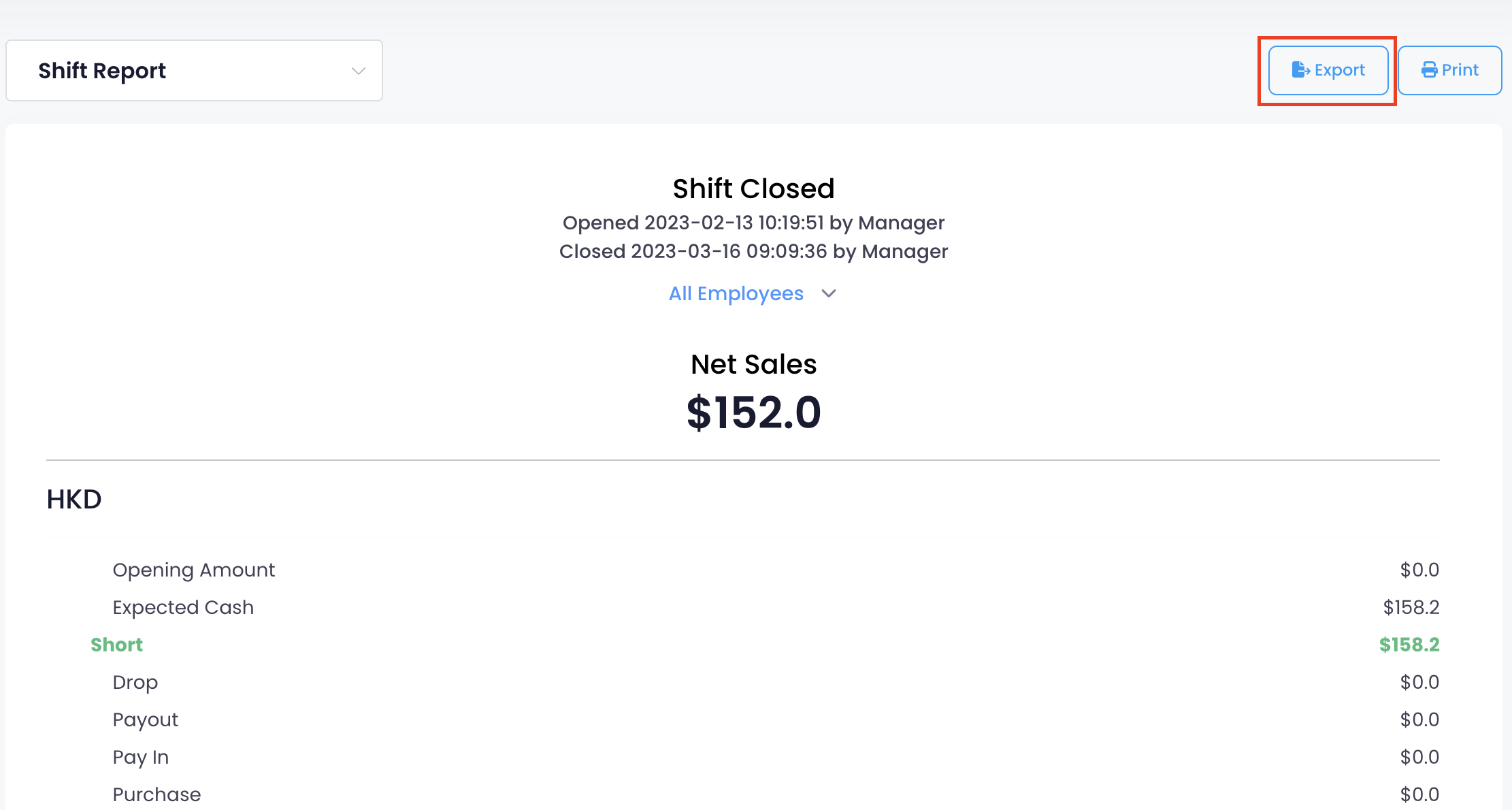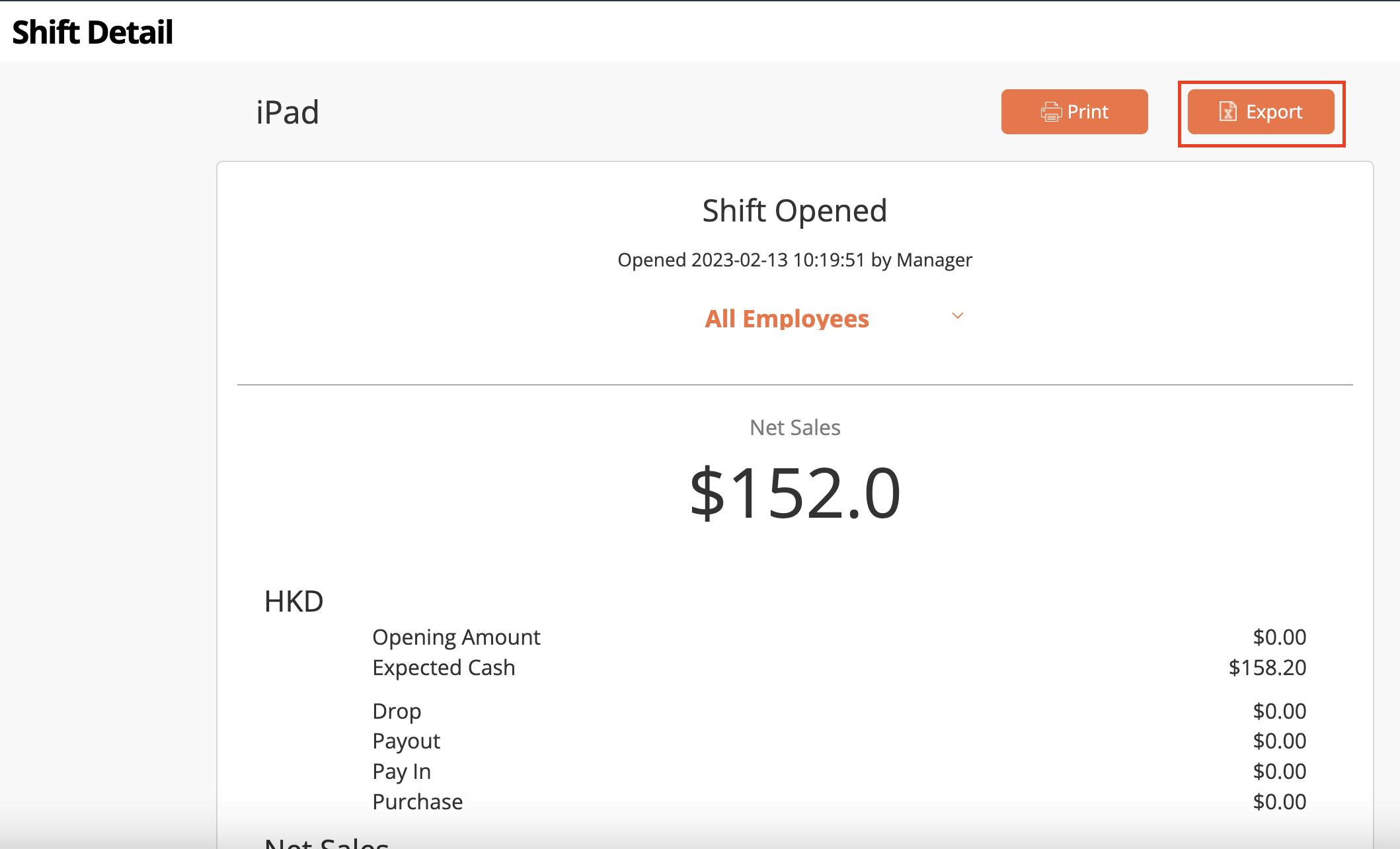小結報表
全部資訊
目錄
查看和管理輪班報告
了解如何在Eats365 POS 或商家入口網站上取得輪班報告。
輪班報告顯示工作人員在輪班期間在 POS 終端上處理的所有交易的報告。
在本文中,您將了解如何產生和列印班次報告。
查看輪班報告
輪班報告包括以下資訊:
- 開倉金額
- 預計截止金額
- 降低
- 支出
- 付款
- 購買
- 淨銷售額
- 非銷售總結
- 招標銷售
- 附加費
- 審計追蹤
- 用餐總結
- 外賣總結
- 餐飲總結
- 優惠券
若要查看輪班報告,請按照以下步驟操作:
Eats365 POS
- 登入Eats365 POS。
- 點擊左上角的“設定”
 。
。 - 在「業務運營」下,點擊輪班報告。螢幕顯示檢查時所有交易和銷售的明細。

- 若要檢查個別員工的輪班報告,請點選「所有員工」 。然後,選擇工作人員的姓名。

商家門戶2.0
- 登入商戶入口網站。
- 在左側面板上,按一下「報告」 。
- 選擇班次報告。
- 選擇您希望包含在報告中的日期範圍。

- 若要檢索記錄,請按一下「提交」 。螢幕顯示所選日期的輪班報告清單。
- 選擇您要檢查的帶有輪班報告的設備名稱。將開啟一個新螢幕以顯示輪班詳細資訊。
提示:如果您選擇多個日期,您可能會在清單中找到設備名稱的多個實例。為確保您獲得正確的輪班報告,請檢查「開啟」日期。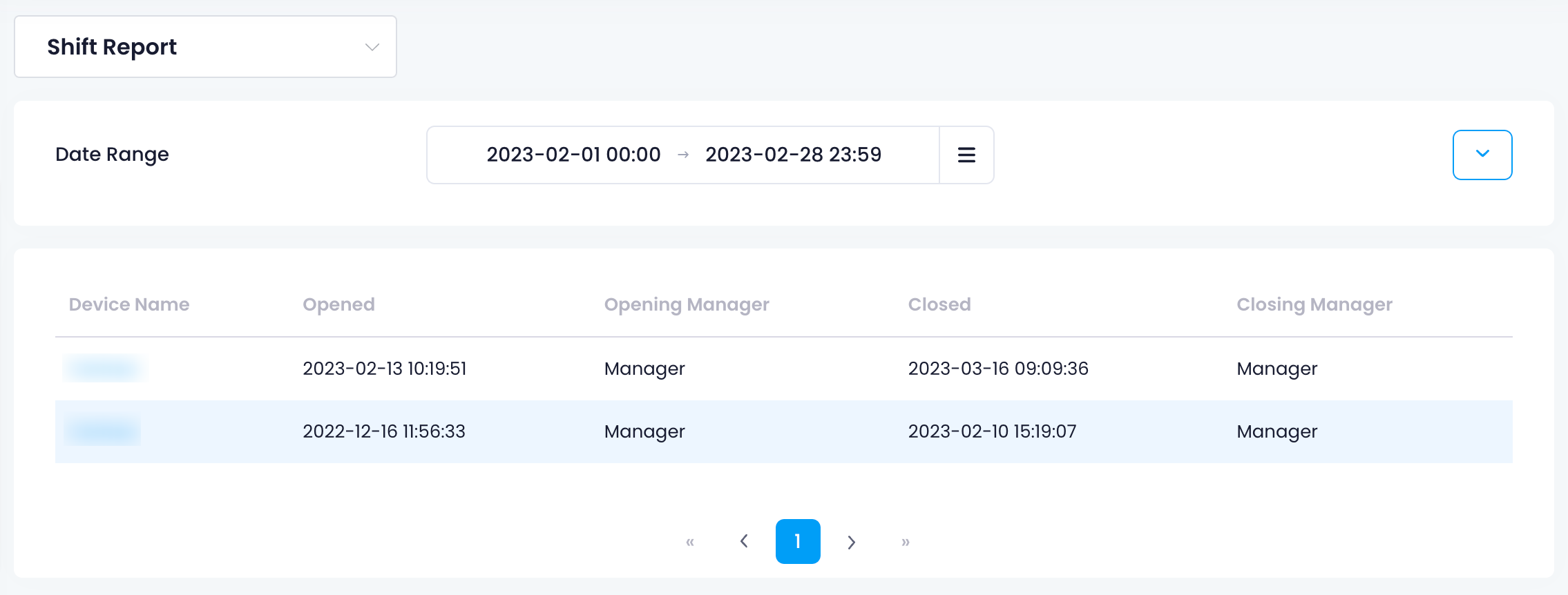
- 若要檢查個別員工的輪班報告,請按一下「所有員工」 。然後,選擇工作人員的姓名。

商家門戶(經典主題)
- 登入商戶入口網站。
- 在左側面板上,按一下「報告」 。
- 選擇班次報告。
- 選擇您希望包含在報告中的日期範圍。
- 若要檢索記錄,請按一下「提交」 。螢幕顯示所選日期輪班報告的清單。
- 選擇您要檢查的帶有輪班報告的設備名稱。將開啟一個新螢幕以顯示輪班詳細資訊。
提示:如果您選擇多個日期,您可能會在清單中找到設備名稱的多個實例。為確保您獲得正確的輪班報告,請檢查「開啟」日期。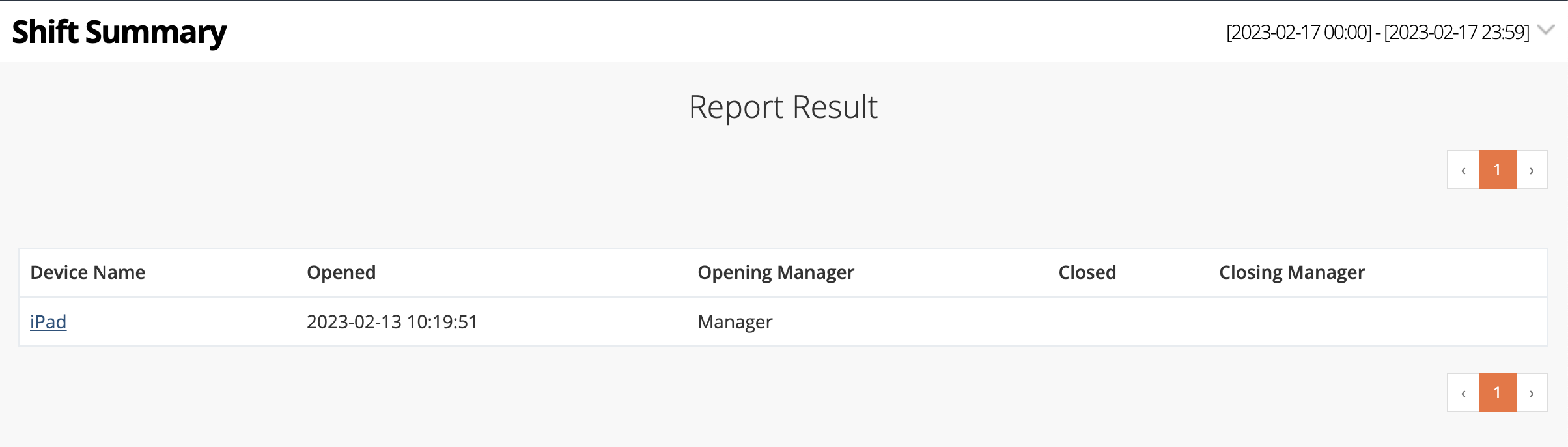
- 若要檢查個別員工的輪班報告,請按一下「所有員工」 。然後,選擇工作人員的姓名。
列印班次報告
若要列印班次報告,請依照下列步驟操作:
Eats365 POS
- 登入Eats365 POS。
- 點擊左上角的“設定”
 。
。 - 在「業務運營」下,點擊輪班報告。螢幕顯示檢查時所有交易和銷售的明細。

- 若要檢查個別員工的輪班報告,請點選「所有員工」 。然後,選擇工作人員的姓名。

- 點選右上角的「列印班次報告」 。
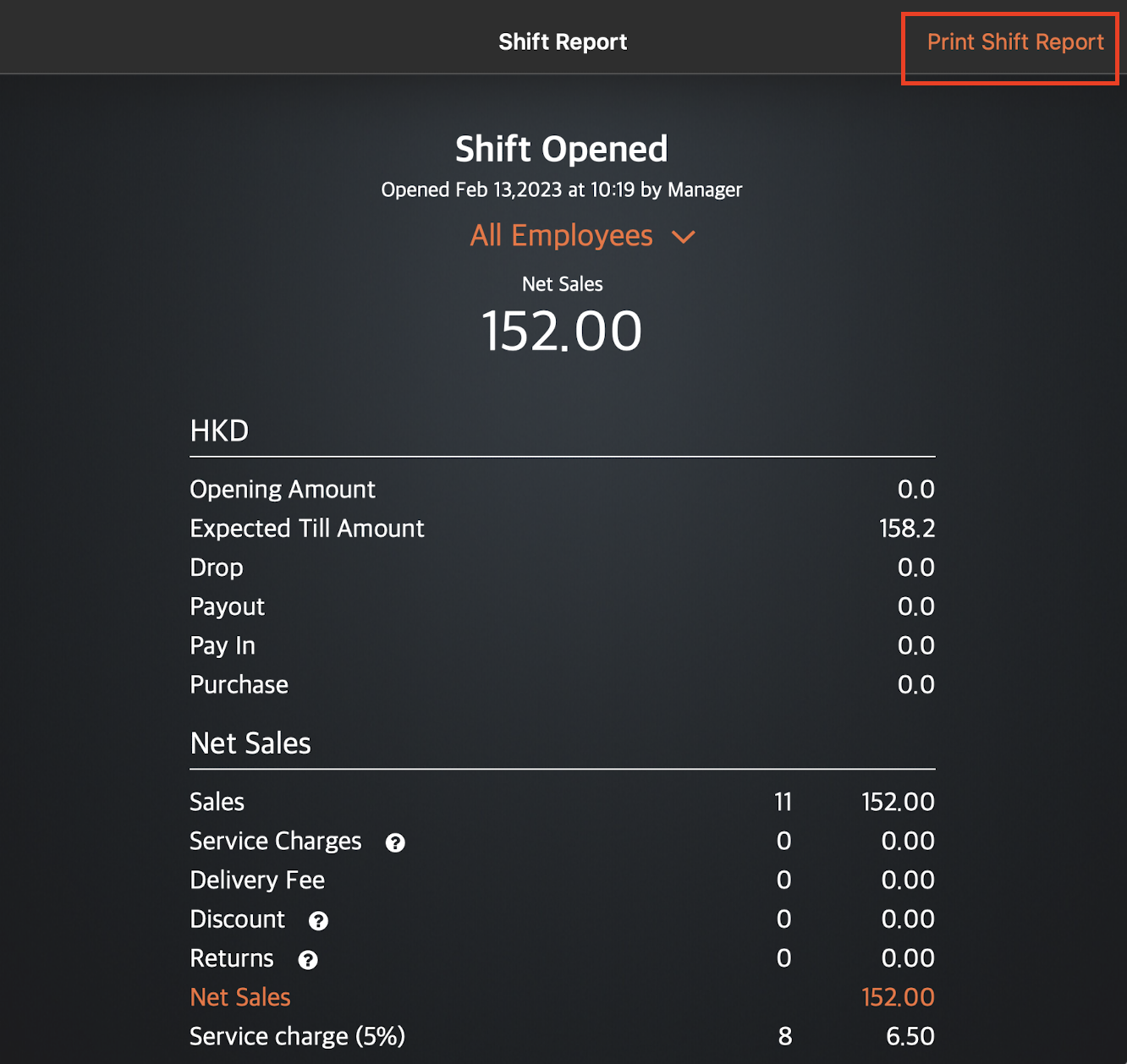
 Eats365 產品
Eats365 產品 商家指南
商家指南 模組
模組 會員
會員 整合
整合 硬件
硬件 員工操作
員工操作 職級和權限
職級和權限 付款
付款 報表
報表 最新消息
最新消息 產品更新
產品更新 故障排除
故障排除 探索 Eats365 產品
探索 Eats365 產品 Eats365 POS 詞彙表
Eats365 POS 詞彙表 問題排解
問題排解